разделы
Подписаться на эту метку по RSS
- Нажмите кнопку отображения непечатаемых знаков на панели инструментов:
 , если разрыв раздела не виден в документе.
, если разрыв раздела не виден в документе. - Выделите разрыв раздела.
- Нажмите клавишу Del на клавиатуре. Разрыв будет удален.
Как начать новый раздел с нечетной страницы
Метки: макросы | поиск и замена | разделы | разрывы | стили | форматирование
Дата: 10/01/2010 14:54:26
К заметке "Поиск заголовков и вставка разрывов страниц перед ними" некоторые пользователи оставили абсолютно справедливые комментарии, что при выборе определенного стиля, например, "Заголовок 1", можно в его настройках определить вставку разрыва страницы перед текстом, оформленным данным стилем. И нечего "огород городить" с помощью макроса.
Полностью согласен.
Но мне поступил новый вопрос на почти аналогичную тему от пользователя Валерия. Он спрашивал:
Читать полностью
Поиск заголовков и вставка разрывов страниц перед ними
Метки: макросы | параметры страницы | поиск и замена | разделы | разрывы | стили
Дата: 23/04/2009 10:19:09
Алексей спрашивает:
Столкнулся со след. проблемой. Имеется документ на 25 000 стр. Этот документ получился в результате выгрузки из БД.
Как в этом документе сделать так чтобы определенные заголовки начинались с новой страницы, а не по окончании пред. текста. То есть, этот загловок начинается с середины, а мне нужно, чтобы с новой страницы.
Для начала вы должны определить, каким стилем у вас оформлены заголовки в тексте. Обычно это Заголовок 1, Заголовок 2 или другой стиль.
Разные колонтитулы в двух разделах на одной странице
Метки: колонтитулы | поля | разделы | связи | экспресс-блоки
Дата: 23/06/2008 16:40:50
В комментариях к заметке читатель задал вопрос:
Имеется документ со статьями, каждая статья - это раздел. Если одна статья заканчивается в центре страницы, то вторая начинается сразу за ней, на этой же странице. Я делаю разрыв раздела между ними. Но колонтитул на этой странице отображается из закончившейся статьи, а мне нужно, чтобы он отображался из нового раздела. Как это сделать?
Опытным путем я нашел возможность реализовать такое требование и ответил в комментариях. Но теперь решил сделать и в виде отдельной заметки, так как посетители сайта могут не читать комментарии к заметкам.
Двойная нумерация страниц в документе
Метки: колонтитулы | макросы | нумерация | разделы
Дата: 18/06/2008 15:49:49
Андрей интересуется:
Возникла необходимость вести в документе две нумерации страниц - сквозную (внизу страницы) и внутреннюю, по разделам, то есть часть номеров страниц в верхнем и нижнем колонтитуле не совпадает - можно это автоматизировать?
Стандартными способами в редакторе Word 2003 это сделать не удастся. Но на официальном сайте Microsoft есть замечательная статья на русском языке, описывающая два способа реализации схемы двойной нумерации в одном документе.
Статья называется . Несмотря на название, схема корректно работает и в редакторе Word 2003.
Я написал макрос по первому описанному методу, но у меня возникли сложности с колонтитулами и пришлось просить совета у более опытных товарищей на форуме Microsoft. В итоге получился вполне работающий макрос, который я и представляю вашему вниманию.
Как удалить колонтитулы из всех разделов документа
Станислав спрашивает:
Да, это возможно. Есть два способа удалить колонтитулы из документа: вручную и через макрос. Ручное удаление колонтитулов осуществить достаточно легко, но этот способ непродуктивен. Лучше воспользоваться следующим макросом, который удалит все имеющиеся колонтитулы (верхние и нижние) во всех разделах документа.
Раздельные колонтитулы
Метки: колонтитулы | нумерация | разделы
Дата: 14/05/2008 16:19:45
C некоторой периодичностью я получаю вопросы от пользователей, которые интересуются возможностью установки раздельных колонтитулов в своих документах. Типичный вопрос выглядит так:
Как можно создать колонтитулы в Word только для одной страницы, а не для всего документа?
или так:
Как скрыть колонтитулы в документе на определённых страницах?
или вот так:
Как начать нумеровать текст, например, с пятой страницы? Причем, сама нумерация не должна быть видна на 5, 6, 7 страницах, а дальше должна быть снова видна.
Правильный способ для решения этих задач - использовать разделы для нужных страниц с нумерацией (или без нумерации).
Использование полей для подсчета количества страниц в нескольких разделах
Метки: нумерация | поля | разделы | статистика
Дата: 23/04/2008 13:00:27
Владимир пишет:
В моем документе 7 разделов:
1 раздел содержит 5 страниц;
2 раздел содержит 3 страниц;
3 раздел содержит 8 страниц;
4 раздел содержит 10 страниц;
5 раздел содержит 4 страниц;
6 раздел содержит 13 страниц;
7 раздел содержит 4 страниц.
Мне нужно вставить на первую страницу раздела №4 поле, которое будет отображать общее количество страниц разделов №4 и 5.
Чтобы реализовать эту задачу, необходимо выполнить следующие действия:
Макрос вставки разрыва страницы перед некоторым словом
Метки: макросы | поиск и замена | разделы | разрывы
Дата: 09/04/2008 11:39:12
Сергей спрашивает:
Как реализовать макрос, который бы по тексту расставлял разрыв страницы в определенных местах, например, перед словом "Отчет"?
Можно использовать следующий макрос:
Автозаполняемые колонтитулы
Метки: автоматизация | колонтитулы | поля | разделы | связи
Дата: 24/03/2008 11:03:57
Сегодня я хочу рассказать об одном из способов автоматизации документов, в частности, об автообновлении колонтитулов. Речь идет об использовании в колонтитулах поля StyleRef. Кстати, ранее я уже писал заметку на эту тему - Как вставить название главы в колонтитул.
Итак, предположим, что вы создаете документ, состоящий из нескольких именованных глав. Каждая глава начинается с нового раздела. Текст в колонтитуле (обычно верхний) каждого раздела должен автоматически меняться в зависимости от наименования главы раздела. Как это реализовать?
Как выделить текст только в одном разделе документа
Предположим, ваш документ содержит несколько разделов. Вам нужно выделить весь текст только в одном конкретном разделе документа, например, в третьем разделе. Как это можно быстро сделать?
Я предлагаю воспользоваться следующим простым макросом:
Sub SelectCurrentSection() 'Выделение текущего раздела в документе Selection.Range.Sections.First.Range.Select End Sub
Поместите курсор ввода в любое место текущего раздела и запустите макрос. Весь текст (все элементы) текущего раздела будет выделен.
Вы можете создать для этого макроса кнопку (или назначьте сочетание клавиш) и разместить ее на панели инструментов (для Word 2003) или на панели быстрого доступа (для Word 2007).
Если вы не знаете, как подключить к документу и применить этот макрос, изучите следующие заметки с сайта:
Как правильно размещать широкие таблицы в документе
Метки: параметры страницы | разделы | таблицы | форматирование
Дата: 17/05/2007 14:11:14
Один читатель рассылки спрашивал о возможности размещения большой таблицы в документе, где все страницы используют книжную ориентацию. Просматривать такую таблицу в режиме Разметка документа сложно, поскольку она обрезается по правому краю.
В заметке Настройка полей, красной строки и интервалов этот момент уже был описан. Но я сделаю выжимку относительно этого конкретного случая использования альбомной ориентации в документах, все страницы которого используют книжную ориентацию.
Итак, у вас есть документ, в котором присутствует большая (по горизонтали) таблица. Чтобы сделать ее удобочитаемой в печатном виде, следует изменить ориентацию одной конкретной страницы, на которой расположена эта таблица.
Как объединить несколько документов Word в один
Метки: объединение документов | разделы | форматирование
Дата: 09/02/2007 13:48:15
Предположим, что вы работаете над каким-то большим документом. Чтобы ускорить работу редактора Word, вы решаете разбить документ на несколько частей, например, по главам. Каждая глава находится в отдельном файле. Закончив работу над документом, вам нужно объединить эти разрозненные файлы в один документ. Как это сделать?
Как удалить разрывы раздела
Если вы используете в своем документе разрывы разделов или встретили в чужом документе лишний разрыв, то может так случиться, что его потребуется удалить из документа.
Специальных команд для отмены или удаления разделов нет. Но удалить, тем не менее, легко.
Разрывы разделов, страниц, колонок
Метки: колонки | разделы | разрывы | форматирование
Дата: 25/10/2006 11:32:20
Представьте себе ситуацию, когда вам необходимо на одной странице документа разместить обычный текст в несколько строк, а ниже вставить текст в виде газетных колонок. Возможно, вам нужно закончить один абзац на первой странице и начать (продолжить) с другого абзаца на новой странице документа. Как вы это сделаете?
В первом случае это можно сделать используя возможности команды Колонки (Columns) из меню Формат (Format).
Во втором случае неискушенный пользователь редактора будет вводить множество переводов строк клавишей Enter. Понятно, что такое "форматирование" в последующем создаст проблемы при редактировании документа.
Используйте доступую в редакторе Word функцию разрыва разделов, колонок, страниц.
Если нужно начать новый абзац с новой страницы, в меню Вставка (Insert) выберите команду Разрыв (Break). Откроется диалоговое окно с доступными параметрами:
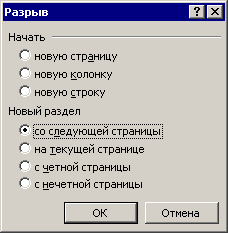
Выберите параметр Начать новую страницу (Break types Page break). Будет создана новая страница и курсор ввода переместится в ее начало.
При использовании команды Колонки (Columns) также была реализована функция разрыва, даже если этот разрыв не задавался вами специально.
Разрывы разделов, страниц и колонок помогают использовать в одном документе несколько разных форматов, как мы это уже видели на простом примере вставки колонок.
Кстати, в разных разделах можно использовать и разные колонтитулы, соответствующие каждый своему разделу.
Ссылки по теме:
Обложка для документа: безопасное форматирование
Метки: разделы | титульный лист | форматирование
Дата: 07/09/2006 21:32:31
Следующий совет может пригодиться тем пользователям, кто пишет рефераты, доклады или просто тексты, требующие красиво оформленной обложки.
Обычно обложка создается в виде отдельного файла. Однако можно оформить ее и в основном документе и без опасения, что из-за нее нарушится форматирование остального текста.
Чтобы создать обложку для вашего документа, нужно:
Способ вставки широких таблиц Excel в Word
Метки: excel | настройка word | разделы | разрывы | таблицы
Дата: 28/07/2006 20:21:27
Этот способ может пригодиться тем пользователям, которые время от времени вставляют в свои документы Word широкоформатные таблицы, созданные в Excel.
К сожалению, простой способ вставки путем копирования таблицы из Excel и последующая вставка ее в документ Word имеет недостатки. Самые очевидные недостатки: таблица выходит за пределы страницы и ее формат (шрифт, интервал) отличается от формата документа. А редактирование нежелательно или утомительно.

 Форум
Форум Читают
Читают Обсуждают
Обсуждают страницы
страницы сайты
сайты статистика
статистика